Todas as baterias de íons de lítio e de polímero têm uma vida útil limitada. A bateria do Apple MacBook é feita de tais materiais e carregá-la a 100% na maioria das vezes afetará a saúde da bateria a longo prazo. Em vez disso, você pode limitar a carga do dispositivo a uma porcentagem específica, reduzir os ciclos da bateria e melhorar a saúde e a vida útil da bateria. Aqui estão as três principais maneiras de restringir a carga da bateria em um MacBook.

Uma substituição de bateria típica de um MacBook custa caro para sua carteira (pode custar até US$ 200). Em vez disso, você pode usar os truques abaixo para limitar a carga da bateria, melhorar a saúde da bateria do seu MacBook e aproveitar a durabilidade superior da bateria.
1. Use o carregamento de bateria otimizado
A maioria dos modelos de MacBook Air e MacBook Pro vem com 1.000 ciclos de carregamento. Toda vez que seu MacBook carrega até 100%, o macOS conta como um ciclo. Quando o seu MacBook atingir 1000 ciclos, você notará uma vida útil da bateria mais curta. A Apple introduziu uma função otimizada de carregamento de bateria no Mac para reduzir os ciclos da bateria. Veja como você pode usá-lo.
Etapa 1: clique no ícone da Apple no canto superior esquerdo.
Etapa 2: > Abra o menu Preferências do Sistema.
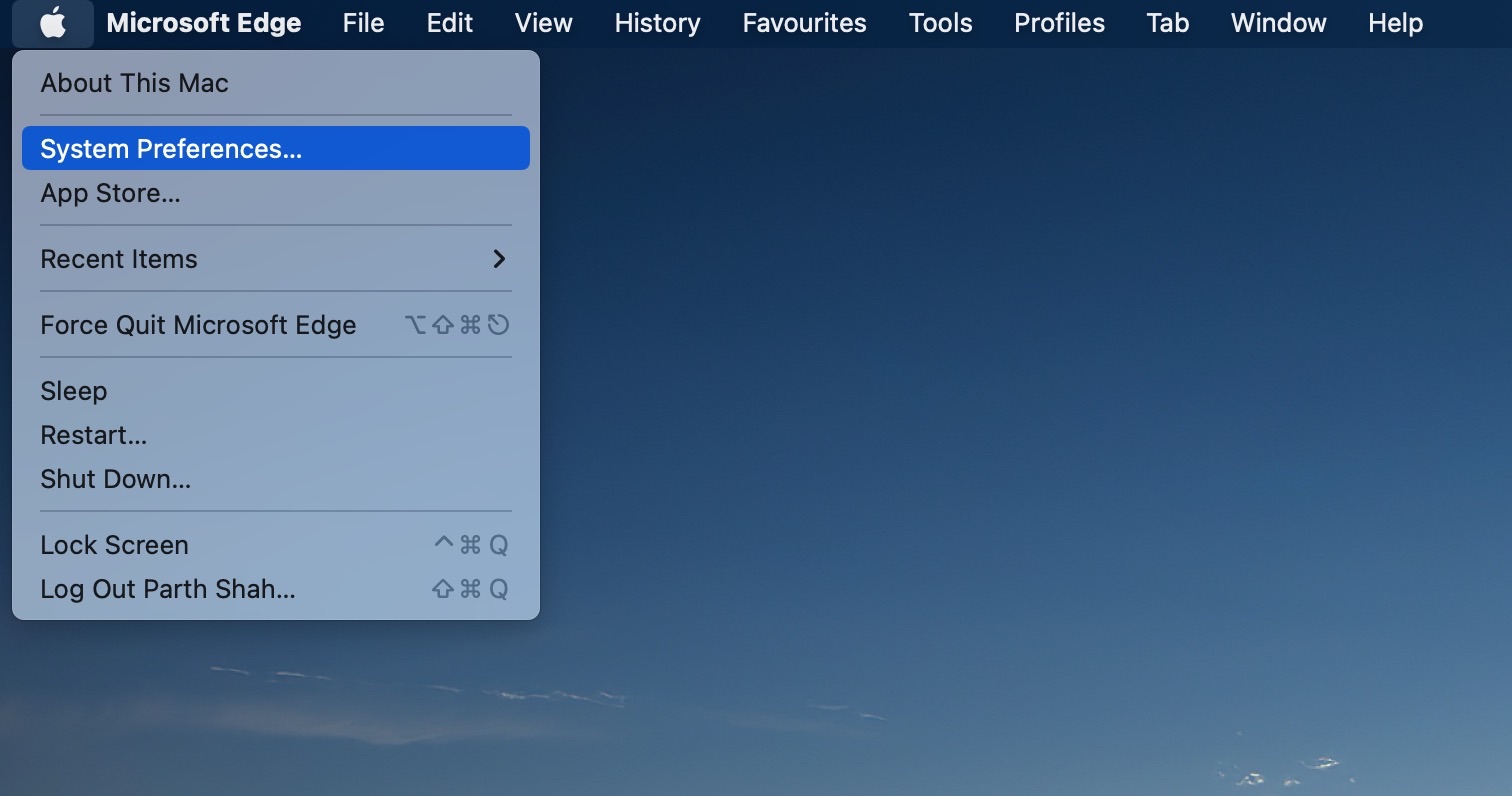
Etapa 3: abra o menu Bateria.
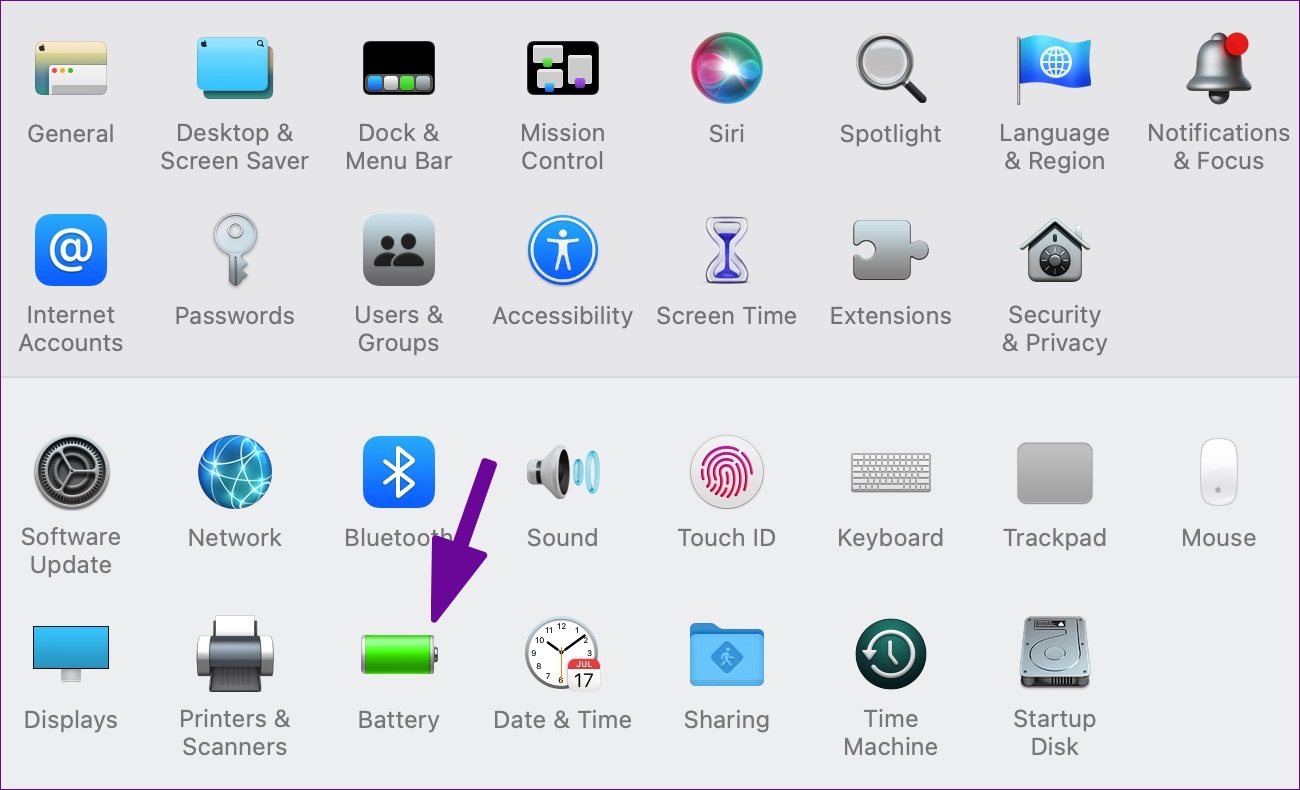
Etapa 4: selecione Bateria na barra lateral esquerda.
Etapa 5: ative a marca de seleção ao lado de Carregamento otimizado da bateria.
p> 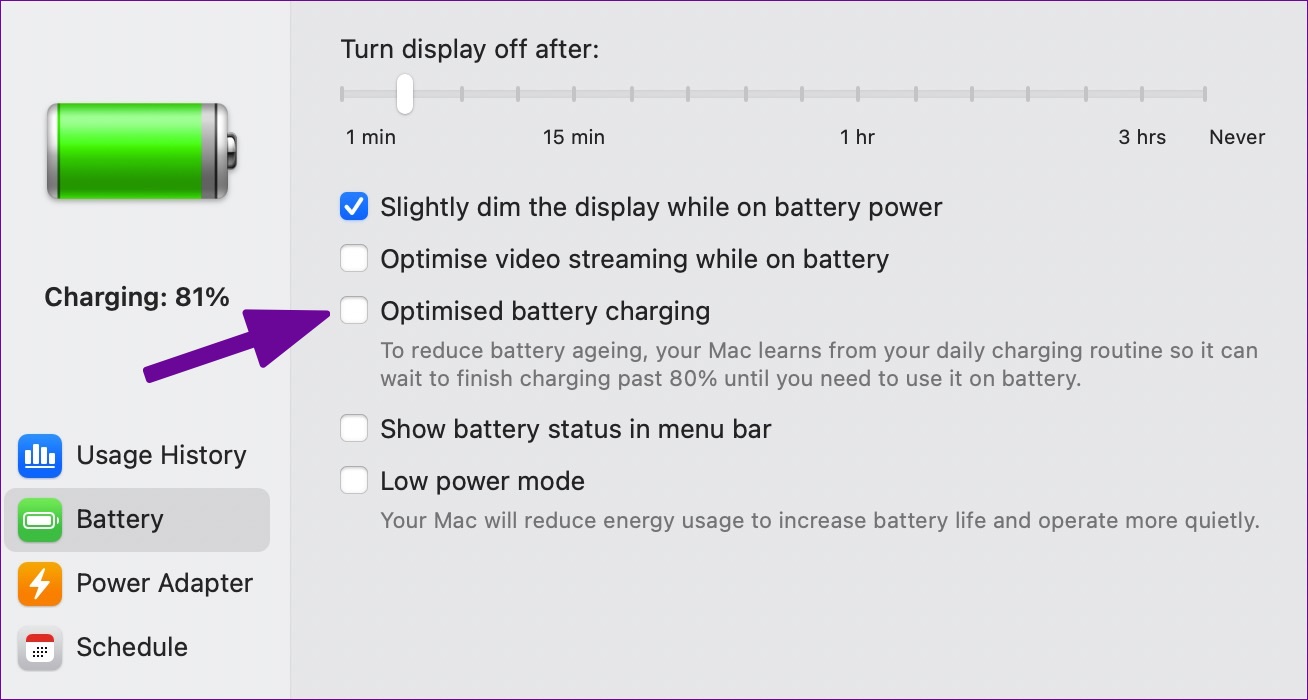
Seu Mac aprende com seu carregamento diário rotina, então ele pode esperar para terminar de carregar mais de 80 por cento. A prática é útil para quem mantém o MacBook conectado a um monitor externo o tempo todo. O carregamento otimizado da bateria entrará em ação e limitará a carga a 80%, reduzindo o desgaste da célula da bateria.
2. Aldente (aplicativo de terceiros)
A função otimizada de carregamento de bateria da Apple é limitante de várias maneiras. Por exemplo, você não pode restringir a carga da bateria a 60% ou 70%. Além disso, o carregamento otimizado da bateria leva tempo para aprender seu uso e entra em ação após duas ou três semanas. É aqui que o Aldente entra para oferecer vários recursos e melhorar a saúde da bateria do seu MacBook.
Aldente é um dos melhores aplicativos limitadores de carga de bateria para MacBook. Você pode impedir que seu MacBook carregue acima de uma certa porcentagem para diminuir o desgaste da bateria e aumentar sua longevidade. Siga as etapas abaixo para verificar o Aldente em ação.
Etapa 1: faça o download do Aldente no site oficial.
Etapa 2: Instale o aplicativo Aldente e abra-o no seu Mac.
Etapa 3: Vá para o menu Aparência e ative os ícones relevantes da barra de menus.
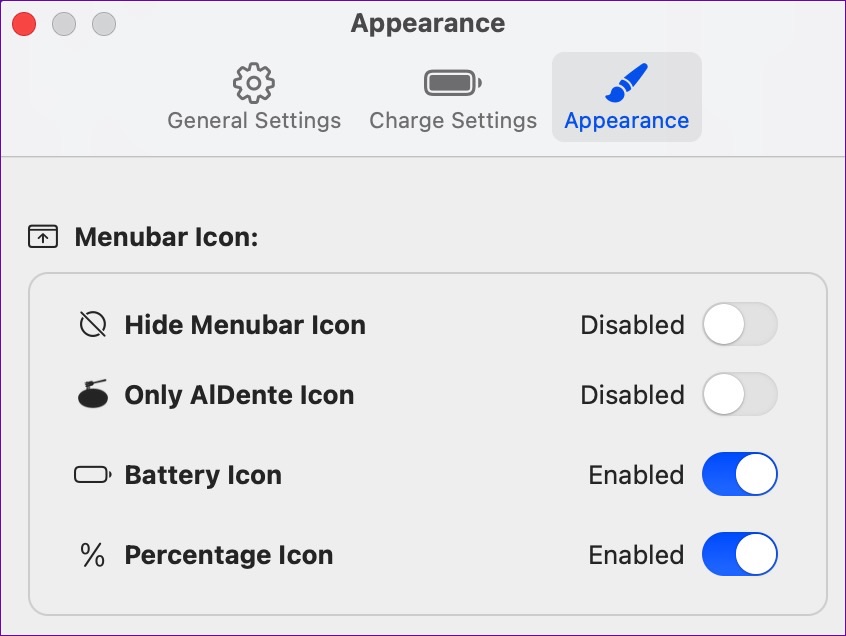
Passo 4: Selecione o ícone Aldente na barra de menu e especifique o limite de carga no seu MacBook.
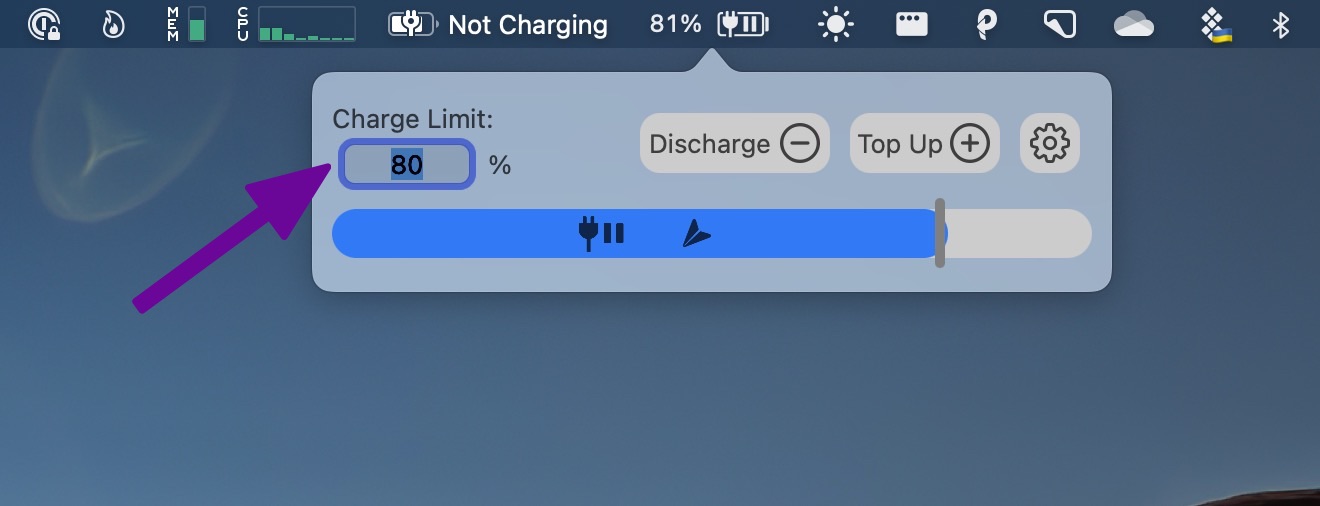
Além de limitar a carga da bateria em um MacBook, o Aldente está repleto de outras funções. Vamos dar uma olhada rápida neles.
Proteção contra o calor: carregar o MacBook em alta temperatura pode ser perigoso. Aldente detecta se o seu MacBook atinge alta temperatura e desativa o carregamento para mantê-lo seguro.
Modo de calibração: Você não deve manter a bateria do seu MacBook limitada a 70%-80% Tempo. Pode perturbar a calibração da bateria. O modo de calibração do Aldente carregará a bateria do MacBook até 100% mensalmente.
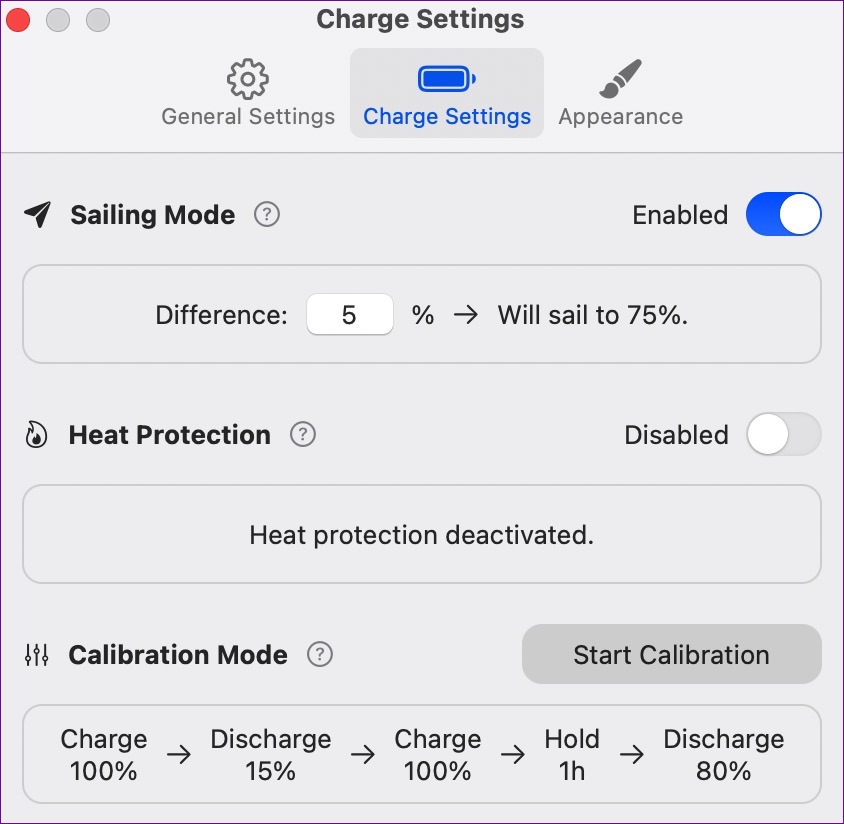
Aldente também exibe a porcentagem da bateria do hardware, ícones de status ao vivo na barra de menus, a capacidade de parar de carregar no modo de suspensão e suporte ao tema escuro. O Aldente Pro custa US$ 14 por ano ou US$ 29 como compra única.
3. BatteryStatusShow
BatteryStatusShow é um aplicativo Mac de código aberto para limitar a carga da bateria em um MacBook. Você pode verificar a temperatura, o ciclo e a duração da bateria com base no fluxo de trabalho, na integridade da bateria e no nível de carga restrito.
Etapa 1: faça o download do BatteryStatusShow do GitHub.
Faça o download do BatteryStatusShow no Mac
Etapa 2: Instale o aplicativo no seu MacBook e abra-o.
Etapa 3: BatteryStatusShow aparecerá na barra de menus do Mac.
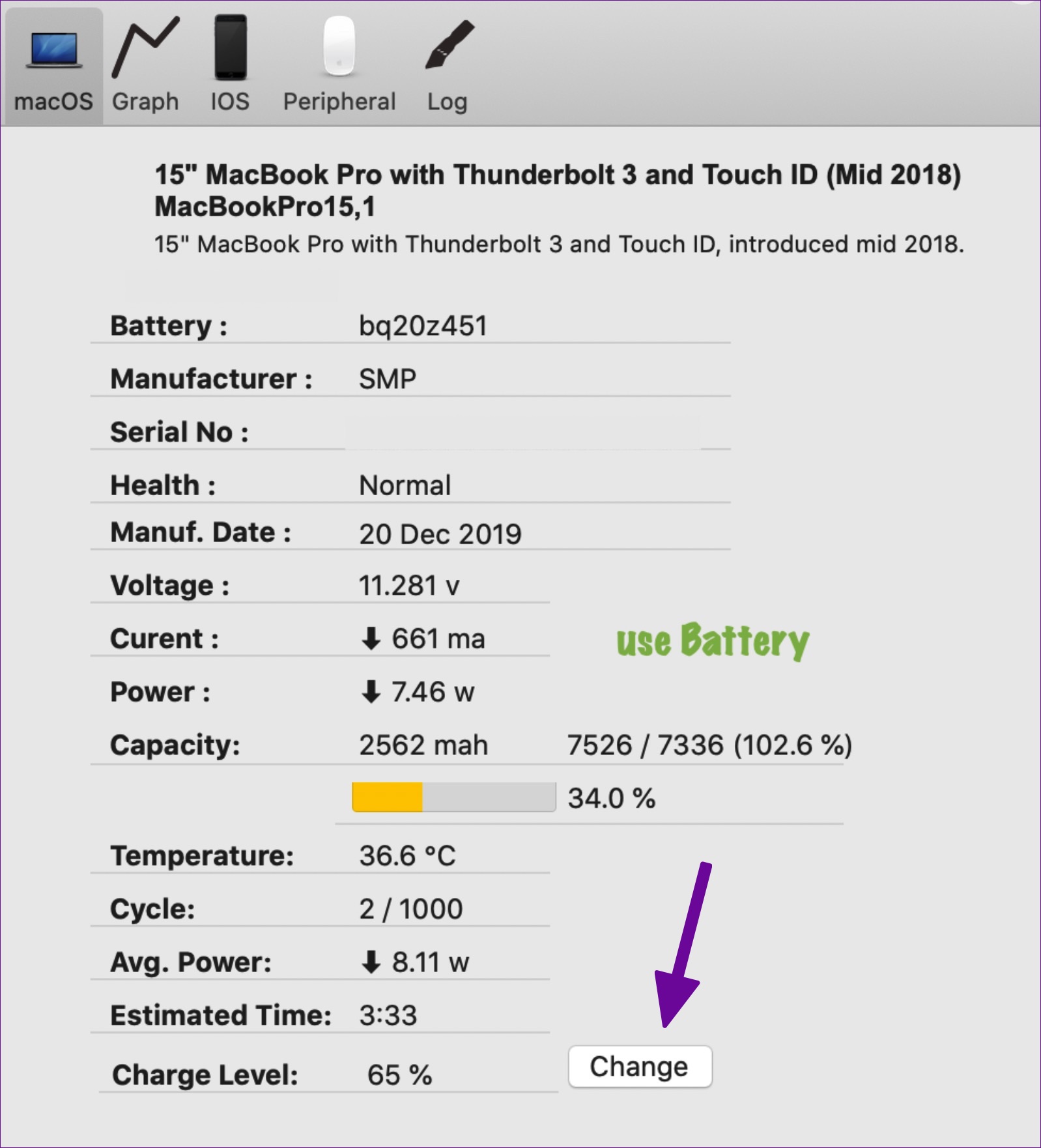
Etapa 4: selecione o botão Alterar ao lado o nível de carga e defina o limite de carga da bateria.
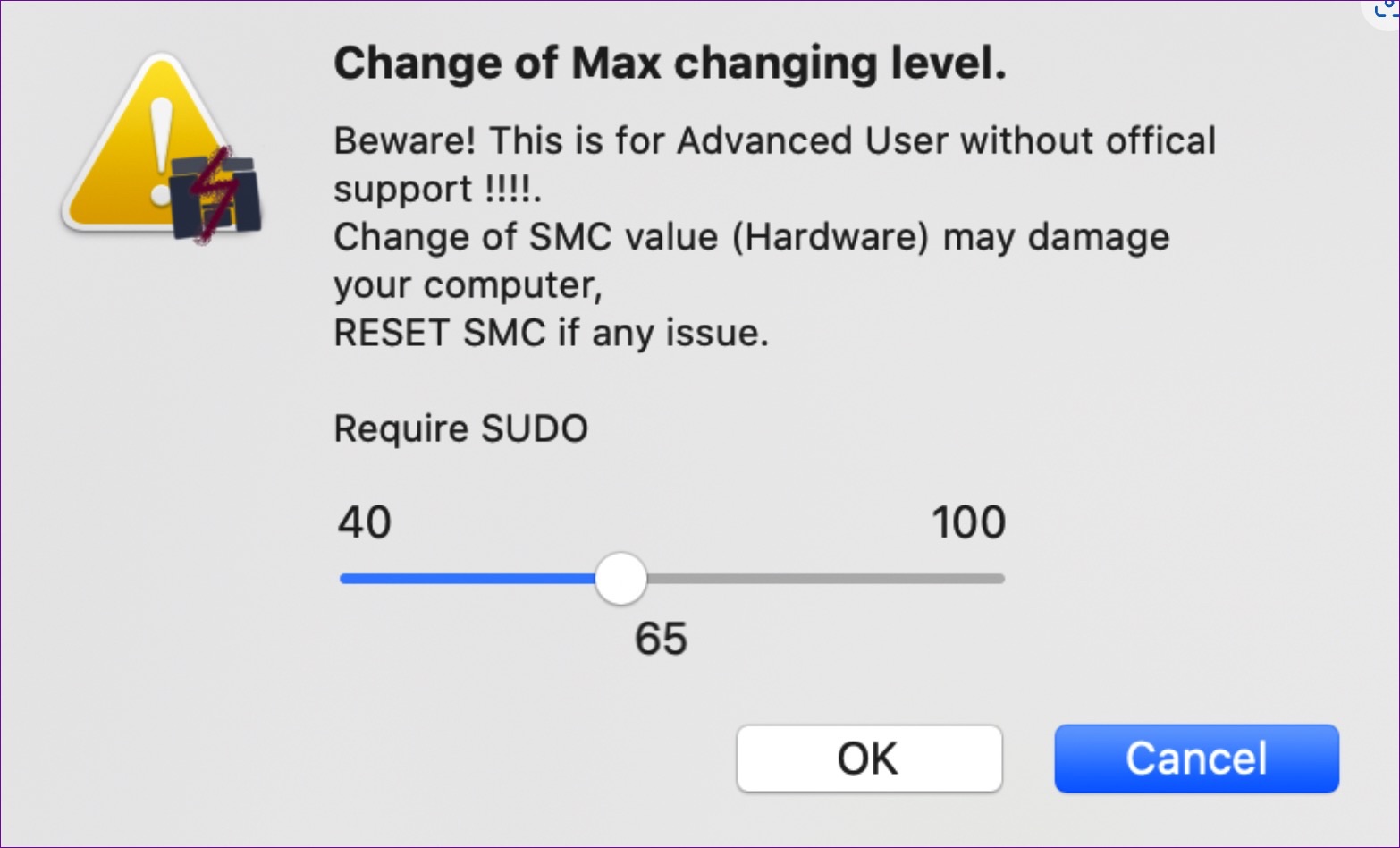
Etapa 5: pressione o botão OK.
Verifique a integridade atual da bateria e a contagem de ciclos no MacBook
Agora que você sabe como funciona um ciclo de bateria do MacBook para Siga as etapas abaixo para verificar a integridade atual da bateria e a contagem de ciclos.
Etapa 1: Clique no ícone da Apple no canto superior esquerdo da barra de menus. Selecione’Sobre este Mac’no menu a seguir.
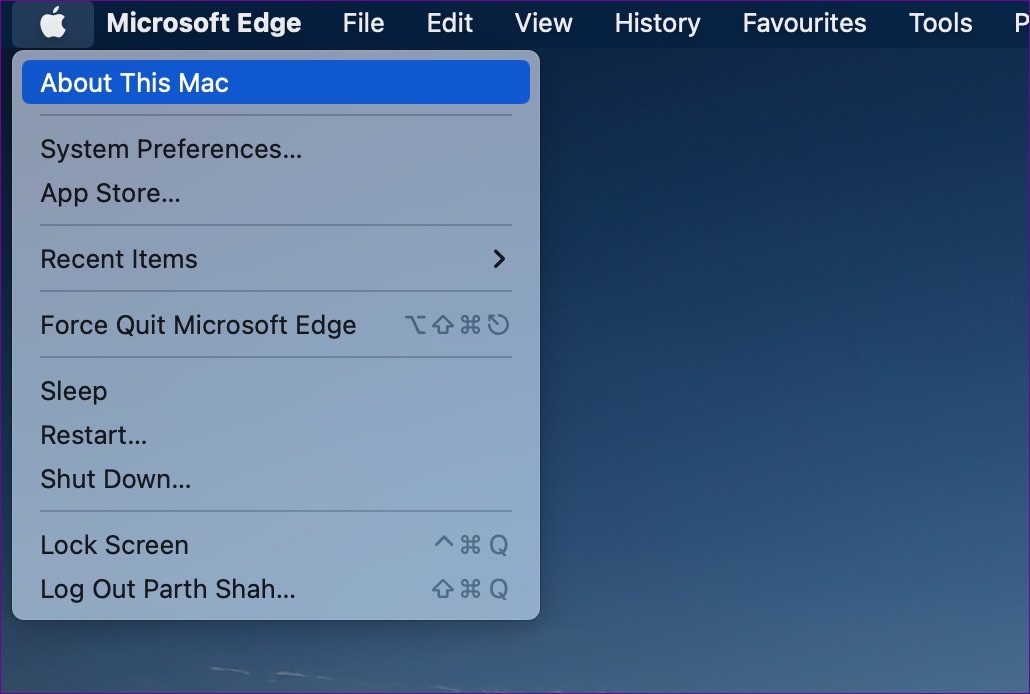
Etapa 2: abra o relatório do sistema no menu a seguir.
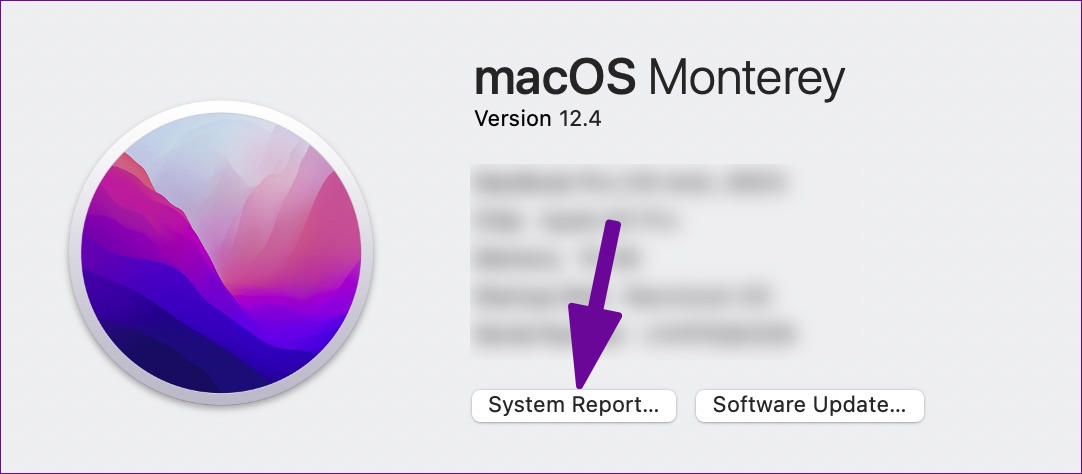
Etapa 3: Selecione Energia na barra lateral esquerda. Verifique a condição da bateria, a capacidade máxima e a contagem de ciclos no menu de informações da bateria.
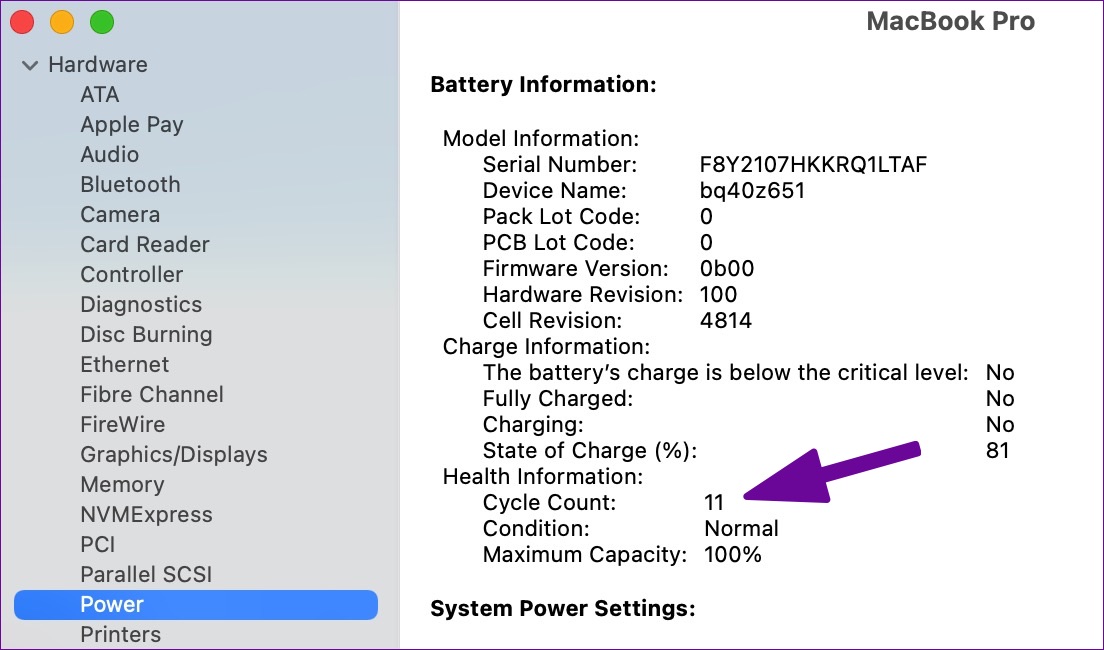
Mantenha a saúde da bateria do seu MacBook sob controle
Antes que a bateria do seu MacBook comece a se degradar e deixe você com uma duração de bateria abaixo da média, você deve usar os truques acima do limite de carga da bateria. Qual aplicativo você está escolhendo na lista? A maioria dos membros da GuidingTech usa o Aldente para fazer o trabalho. Compartilhe sua escolha nos comentários abaixo.
